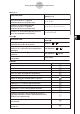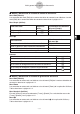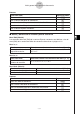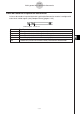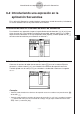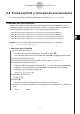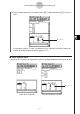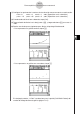User manual - CP330PLUSver310_Soft
20060301
Botones
Crear una tabla de secuencia.
Ver la ventana del editor de secuencias.
Ver el cuadro de diálogo de entrada de tablas de secuencia.
&
8
6
#v
Ver el cuadro de diálogo de la ventana de visualización.
Para hacer esto:
Toque este botón:
6-1-5
Visión general de la aplicación Secuencias
k
Menús y botones de la ventana Ejecutar secuencia
Menú Edit (Edición)
Los comandos del menú [Edit] de la ventana Ejecutar secuencia son idénticos a los del
menú [Edit] de la ventana del editor de secuencias descrito en la página 6-1-2.
Menú
n
,
a
n
Introducir un término de
expresión recursiva.
n, a
n
, b
n
, c
n
, a
n+1
, b
n+1
, c
n+1
, a
n+2
, b
n+2
, c
n+2
, a
n
E,
b
n
E o c
n
E
Para hacer esto:
Seleccione uno de estos elementos del menú [
n, a
n
]:
Menú
a
0
,
a
1
Menú Calc (Cálculo)
Introducir la función “rSolve”.
Introducir la función “Σ”.
rSolve
Σ
Para hacer esto:
Seleccione este elemento del menú [Calc]:
Ver la ventana del editor de secuencias.
Crear una tabla de secuencia.
Ver la ventana Ejecutar secuencia.
Ver el cuadro de diálogo de entrada de tablas de secuencia.
&
`
8
6
Ver el cuadro de diálogo de la ventana de visualización.
#v
Para hacer esto:
Toque este botón:
Botones
Introducir una variable del
sistema de recursión.
a
0
, a
1
, a
2
, b
0
, b
1
, b
2
, c
0
, c
1
o c
2
Para hacer esto:
Seleccione uno de estos elementos del menú [
a
0
, a
1
]: